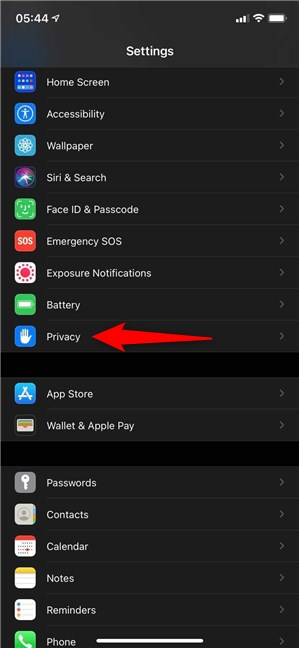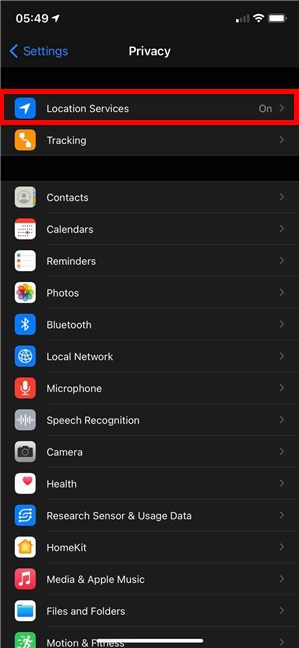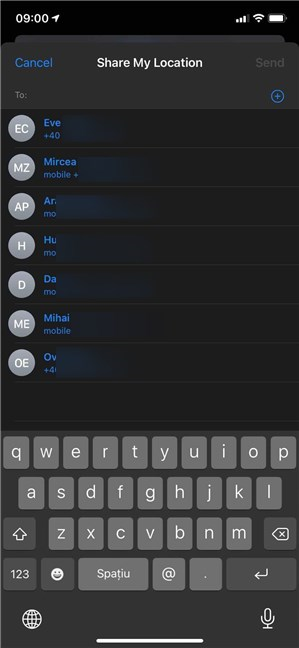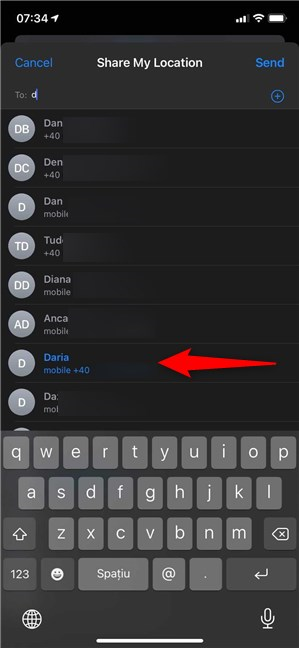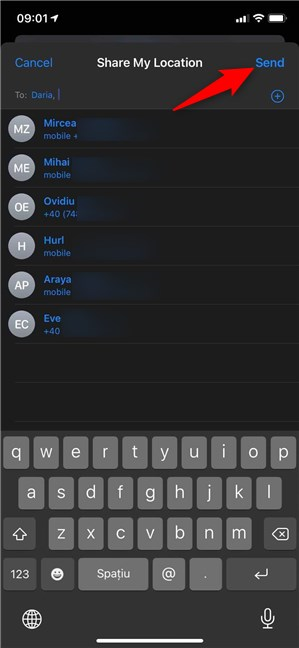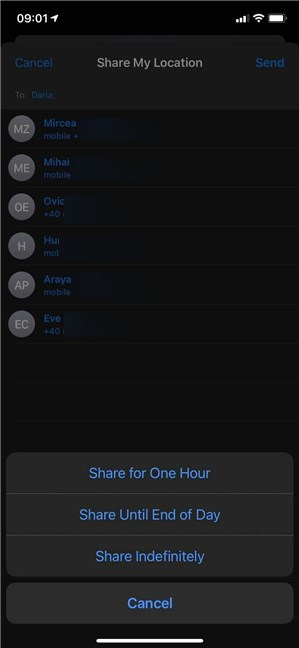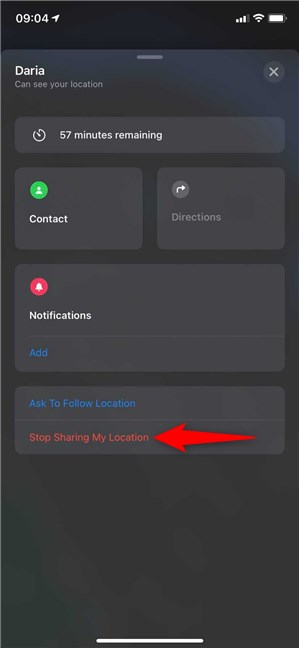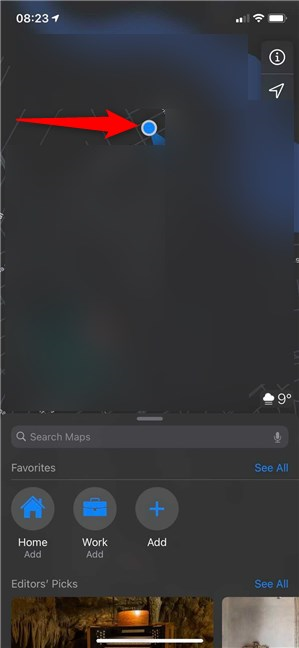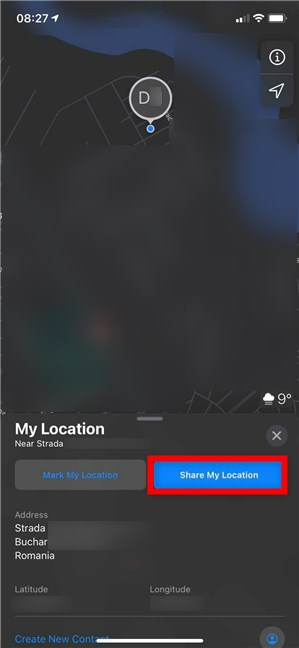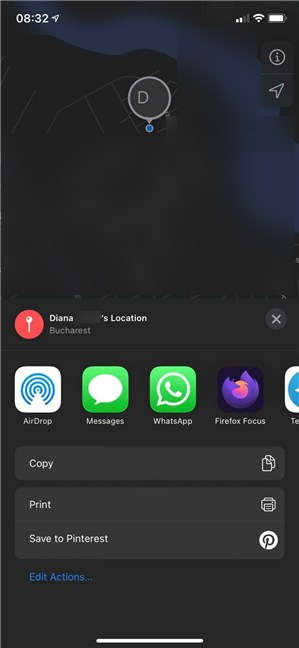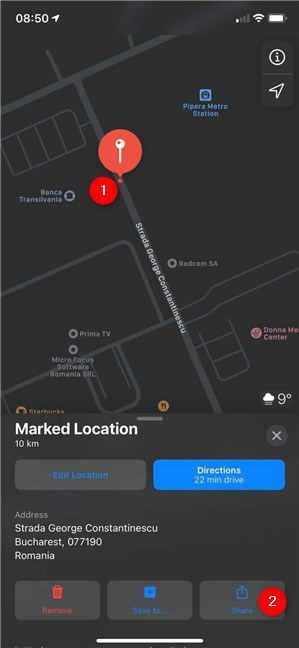Savoir comment partager l'emplacement sur un iPhone peut s'avérer utile dans de nombreuses situations. Peut-être avez-vous des problèmes de voiture et avez-vous besoin d'un ami pour venir vous chercher. Peut-être que vous rencontrez quelqu'un en retard et que vous voulez lui montrer où vous êtes sans envoyer de SMS en conduisant. Ou peut-être que votre objectif est de vous assurer que tout le monde connaît l'endroit du pique-nique dans le parc que vous organisez ce week-end. Quelles que soient vos raisons, le partage de position sur un iPhone est facile à faire avec les outils intégrés :
Contenu
- Tout d'abord : comment activer la localisation sur votre iPhone
- 1. Comment partager ma position sur iPhone à l'aide de l'application Find My
- 2. Comment partager l'emplacement sur iPhone à l'aide d'Apple Maps
- Comment avez-vous envoyé votre position sur iPhone ?
REMARQUE : Pour savoir comment partager votre position à partir de votre iPhone avec quelqu'un qui utilise également un iPhone, nous vous recommandons d'utiliser l' application Localiser , comme indiqué dans la première méthode de ce guide. Cependant, notre conseil est de vous tourner vers la deuxième méthode si votre ami utilise un autre smartphone (ou si vous n'êtes pas sûr de son appareil) ou si vous voulez savoir comment envoyer une position sur iPhone depuis Apple Maps en utilisant n'importe quelle application de messagerie comme WhatsApp , Télégramme ou Skype .
Tout d'abord : comment activer la localisation sur votre iPhone
Si vous souhaitez partager votre position sur iPhone, la première étape consiste à vous assurer que les services de localisation sont activés. Sur l'écran d'accueil de votre iPhone, appuyez sur l' application Paramètres pour l'ouvrir.

Ouvrez l'application Paramètres sur votre iPhone
Ensuite, faites défiler vers le bas et accédez à Confidentialité .
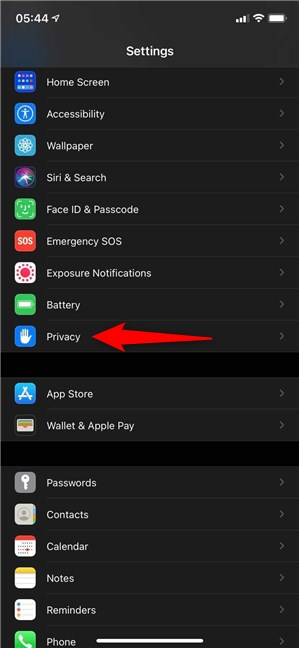
Appuyez sur Confidentialité
En haut, vous pouvez vérifier si les services de localisation sont activés , comme le montre la capture d'écran suivante.
Si ce n'est pas le cas, appuyez sur l' entrée Services de localisation .
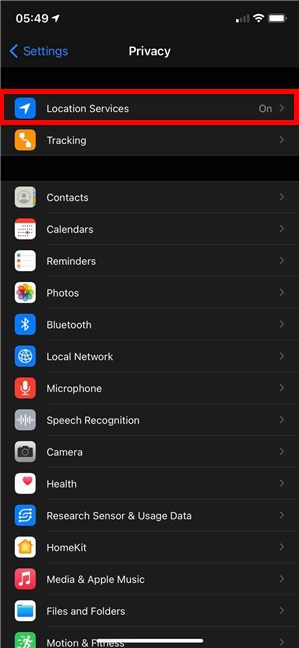
Accédez aux services de localisation pour l'activer
Cela vous amène à l' écran des services de localisation , où vous pouvez utiliser le commutateur en haut pour activer la localisation sur votre iPhone.
Comment activer la localisation sur iPhone
1. Comment partager ma position sur iPhone à l'aide de l'application Find My
Si votre ami utilise également un iPhone, vous pouvez partager votre position en quelques clics à l'aide de l' application Find My d'Apple . Votre ami reçoit alors une notification, et il peut ouvrir l'application et voir votre position. Cependant, si votre ami n'utilise pas d'iPhone et n'a pas accès à l' application Localiser , rien ne se passe. Ils ne découvrent même pas que vous avez essayé de partager quelque chose. C'est pourquoi je partage toujours ma position sur iPhone directement depuis l' application Find My , qui met en évidence les personnes disposant d'appareils compatibles.
IMPORTANT : Une option "Partager ma position" est incluse dans la carte d'un contact dans les applications Téléphone et Messages . Cependant, selon nos tests, utiliser cette option pour partager votre localisation avec des personnes extérieures à l'écosystème d'Apple ne donne aucun résultat. Vous n'êtes même pas averti que la personne n'est pas en mesure de recevoir votre position.
Pour commencer, ouvrez l' application Localiser .

Appuyez sur Localiser mon
En bas, accédez à l' onglet Personnes . Ensuite, appuyez sur "Démarrer le partage de position . ”
Commencer à partager l'emplacement sur iPhone
Sur l' écran "Partager ma position" , vous pouvez voir tous les contacts avec lesquels vous avez récemment été en contact et qui utilisent un iPhone.
Choisissez une ou plusieurs personnes avec qui partager votre position.
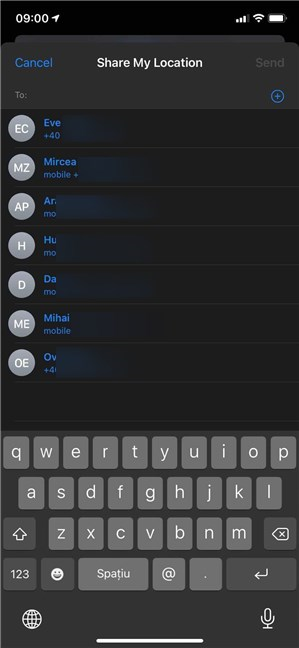
Sélectionner les contacts récents à l'aide d'un iPhone
CONSEIL : Si vous n'avez pas eu de contact récent avec la personne avec laquelle vous souhaitez partager votre position, commencez à saisir son nom pour partager votre position. Toutes les personnes utilisant des iPhones sont mises en surbrillance, comme indiqué ci-dessous.
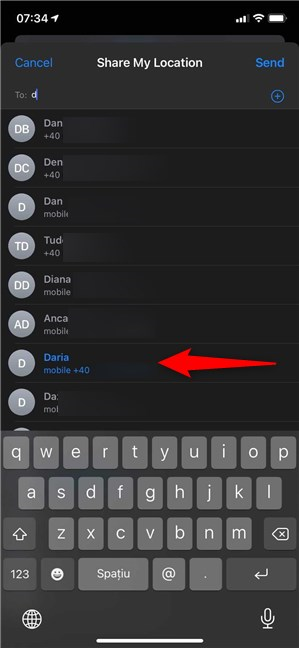
Sélectionnez un ou plusieurs contacts en surbrillance
Lorsque vous êtes satisfait de votre sélection, appuyez sur Envoyer dans le coin supérieur droit.
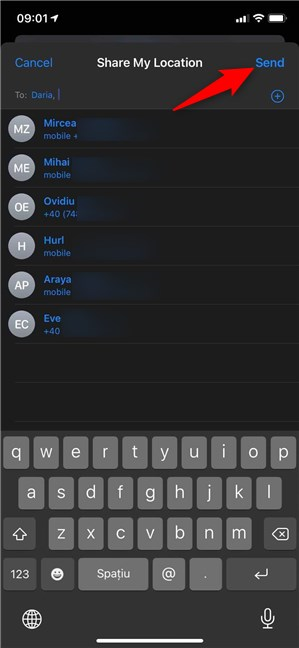
Lorsque vous avez terminé, appuyez sur Envoyer pour partager l'emplacement sur iPhone avec les personnes sélectionnées
Ensuite, choisissez la durée pendant laquelle vous souhaitez partager votre position.
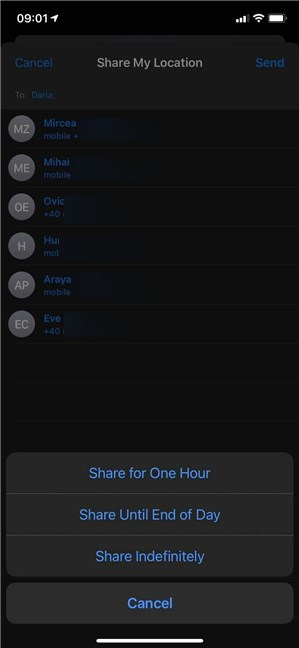
Décidez combien de temps vous partagez votre position sur iPhone
Vous recevez une notification vous informant que vous avez commencé à partager votre position. Appuyez sur OK et vous avez terminé.
Vous êtes averti que vous partagez votre position sur iPhone
Les contacts qui peuvent voir votre emplacement sont répertoriés dans l' onglet Personnes . Pour arrêter de partager votre position, appuyez sur un contact, puis sur "Arrêter de partager ma position . ”
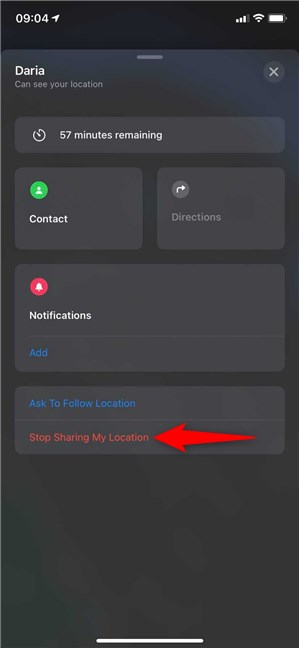
Comment arrêter le partage de position sur iPhone
Confirmez votre choix dans la fenêtre contextuelle et cette personne ne pourra plus voir où vous vous trouvez.
CONSEIL : Si vous n'aimez pas l'idée qu'Apple vous suive avec cette application, voici comment désactiver Localiser mon iPhone .
2. Comment partager l'emplacement sur iPhone à l'aide d'Apple Maps
Apple Maps est le moyen infaillible de partager votre position sur iPhone à l'aide des outils intégrés, quel que soit l'appareil de l'autre personne. Vous pouvez choisir d'envoyer votre position via n'importe quelle application de messagerie installée, comme WhatsApp , Skype , Telegram ou même les messages par défaut . Le contact qui reçoit votre position peut alors utiliser Google Maps pour vous retrouver. Pour commencer, appuyez sur l' application Maps .

Ouvrir Apple Maps
Ensuite, appuyez sur le point bleu indiquant votre position sur la carte.
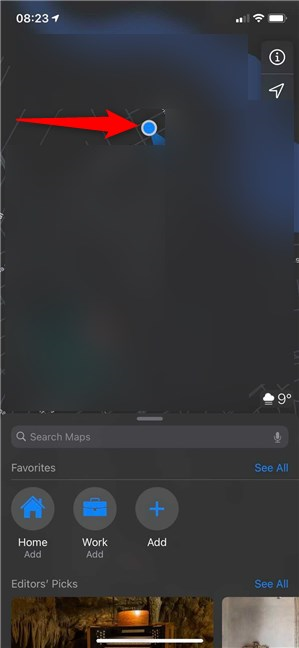
Appuyez sur le point bleu pour plus d'options
Dans le panneau en bas, appuyez sur "Partager ma position" . ”
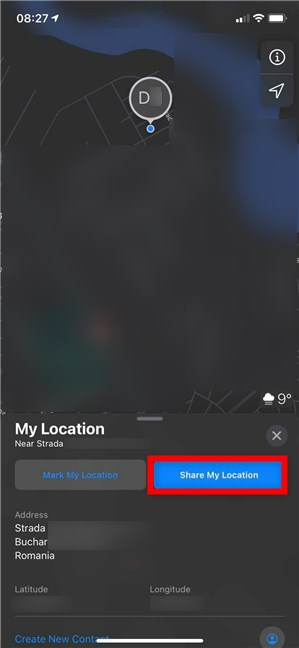
Comment partager ma position sur iPhone à partir d'Apple Maps
Enfin, appuyez sur l'application que vous souhaitez utiliser pour partager votre position, qu'il s'agisse de Messages , WhatsApp , Telegram , Skype , etc., pour envoyer votre localisation à votre ami.
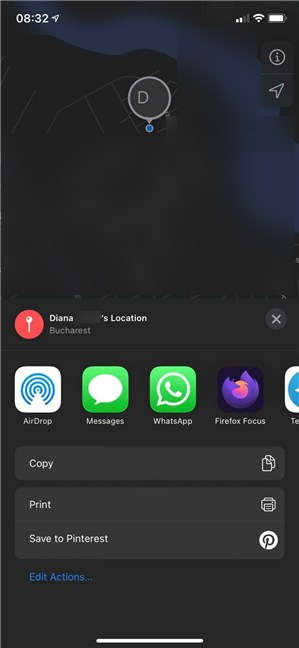
Comment envoyer l'emplacement sur iPhone à l'aide de n'importe quelle application de messagerie
Si vous souhaitez partager un autre emplacement, comme l'un de vos endroits préférés dans la ville, trouvez-le d'abord sur la carte. S'il est déjà marqué, appuyez dessus. Sinon, appuyez et maintenez dessus pour le marquer. Ensuite, dans le panneau en bas, appuyez sur Partager et choisissez l'application que vous souhaitez utiliser pour envoyer l'emplacement.
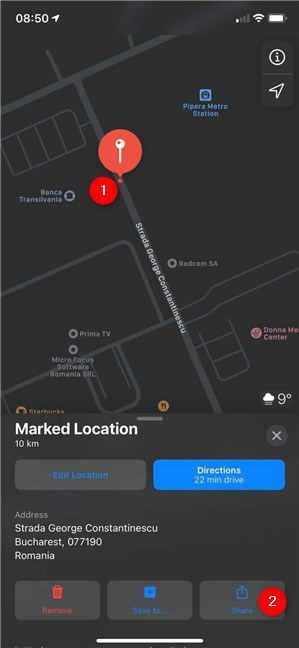
Comment partager n'importe quel emplacement sur iPhone à l'aide d'Apple Maps
C'était ça. Votre ami devrait pouvoir vérifier l'endroit que vous lui avez marqué.
Comment avez-vous envoyé votre position sur iPhone ?
Partager votre position sur iPhone est simple une fois que vous avez compris quelle application utiliser. Vos amis devraient vous trouver en un rien de temps, et peut-être apporteront-ils également de délicieux cookies. Avant de fermer ce guide, veuillez nous indiquer quelle méthode vous avez utilisée et pourquoi. Votre ami utilisait-il également un iPhone ? Faites le nous savoir dans les commentaires.